October 2018 Update wprowadza do systemu Windows 10 m.in. nowe doświadczenie schowka. Oprócz przechowywania historii skopiowanych elementów, możliwa jest również synchronizacja zawartości schowka między urządzeniami z Windows 10. Synchronizacja nie jest domyślnie aktywną funkcją, dlatego w tym poradniku opiszemy jak ją włączyć i jak poprawnie skonfigurować.
- Otwieramy aplet Ustawienia.
- Przechodzimy do kategorii System i sekcji Schowek.
- Przy pozycji Synchronizuj na urządzeniach przełącznik przestawiamy na pozycję Włączone.
- Do wyboru mamy dwie opcje synchronizacji dotyczące tekstu:
- Automatycznie synchronizuj tekst, który kopiuję - każdy skopiowany fragment tekstu (do 100kB) będzie synchronizowany z innym urządzeniem;
- Nigdy nie synchronizuj automatycznie tekstu, który kopiuję - dopiero w historii schowka (Ctrl + V) możemy zdecydować, który fragment zostanie przekazany na inne urządzenie.
Nad tymi ustawieniami powinniśmy się dobrze zastanowić, ponieważ jeżeli z innego urządzenia, na którym logujemy się naszym kontem Microsoft korzystają inne osoby, możemy nie chcieć, aby miały dostęp do kopiowanej przez nas treści. Jeżeli jednak nie ma to dla nas większego znaczenia, możemy pozostawić domyślną konfigurację.
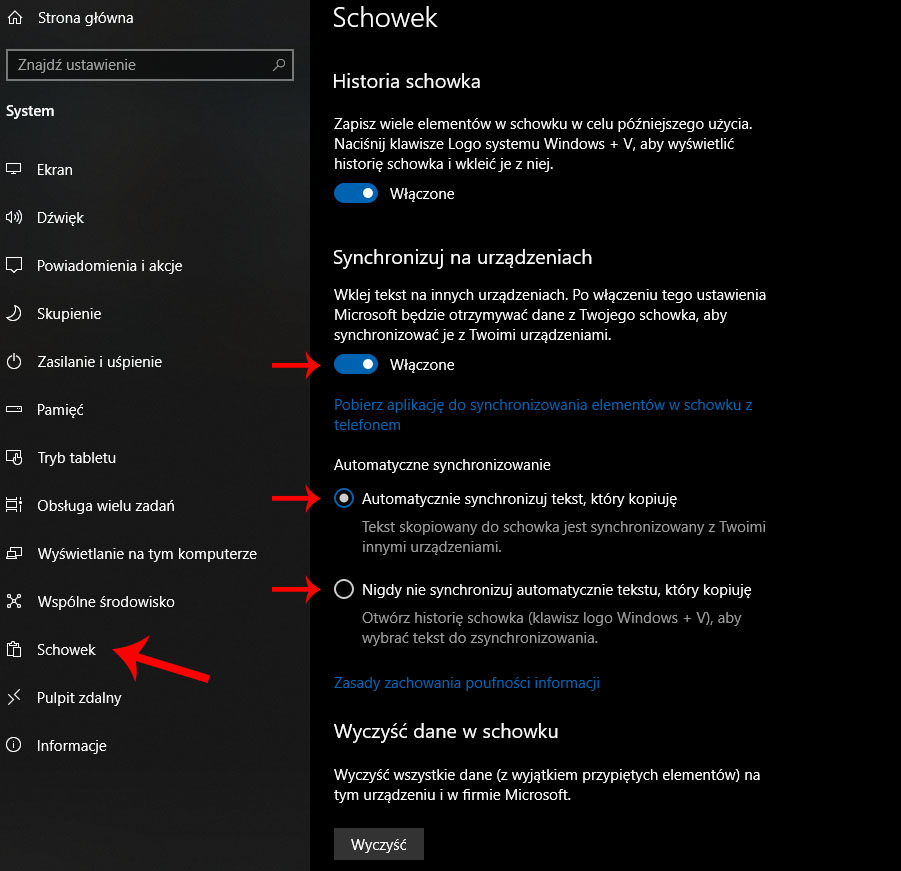
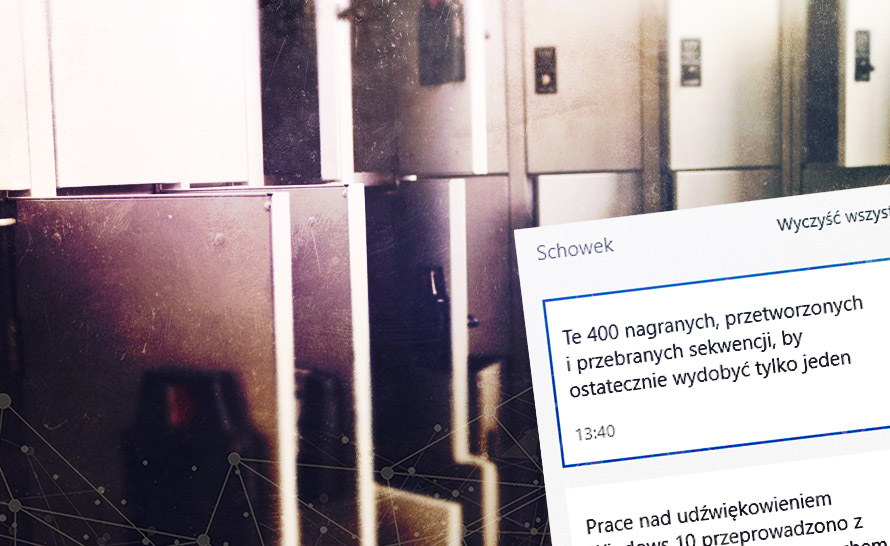
341f31d.png)